Erreur « Impossible de se connecter au serveur de reporter de gestion » lorsque vous démarrez Microsoft Management Reporter 2012
Cet article fournit une résolution pour le message d’erreur qui peut se produire lorsque vous démarrez Microsoft Management Reporter 2012.
S’applique à : Microsoft Management Reporter 2012, Microsoft Dynamics GP, Microsoft Dynamics SL 2011
Numéro de la base de connaissances d’origine : 2862020
Symptômes
Lorsque vous démarrez Microsoft Management Reporter 2012 (MR 2012), vous recevez l’un des messages d’erreur suivants :
Impossible d’établir une connexion au serveur. Vérifiez l’adresse du serveur et réessayez ou contactez votre administrateur système.
Impossible de se connecter au serveur Du reporter de gestion. Voulez-vous spécifier une autre adresse de serveur ?
Pour résoudre les problèmes de connexion du Reporter de gestion, vous devez sélectionner OK pour ce message, puis sélectionner Tester la connexion pour obtenir un autre message d’erreur. Vous devez également accéder à observateur d'événements pour obtenir des informations supplémentaires sur l’erreur. Dans observateur d'événements, sélectionnez Journaux Windows, puis Application. Sous la colonne Source, recherchez Management Reporter Concepteur de rapports ou Management Reporter Services.
Voici la liste des erreurs reçues lorsque vous sélectionnez Tester la connexion et les erreurs associées possibles affichées dans observateur d'événements. Recherchez votre erreur dans la liste et utilisez les sections Cause et Résolution appropriées.
-
Échec de la tentative de connexion. Il existe une incompatibilité de version entre le client et le serveur. Contactez votre administrateur système.
-
Échec de la tentative de connexion. L’utilisateur ne dispose pas des autorisations appropriées pour se connecter au serveur. Contactez votre administrateur système.
-
Impossible d’établir une connexion au serveur. Vérifiez l’adresse du serveur et réessayez ou contactez votre administrateur système.
Remarque
Servername est un espace réservé pour le nom réel de votre serveur et 4712 est un espace réservé pour le port réel sélectionné pendant l’installation de Management Reporter. Si vous case activée le observateur d'événements, vous pouvez trouver les messages d’erreur suivants :
Message : System.ServiceModel.Security.SecurityNegotiationException : échec de la négociation de sécurité SOAP avec
https://servername:4712/SecurityService.svcpour la ciblehttps://servername:4712/SecurityService.svc. Pour plus d’informations, consultez exception interne. >--- System.ComponentModel.Win32Exception : Échec de la négociation SSPI (Security Support Provider Interface). » -
Message : System.ServiceModel.EndpointNotFoundException : aucun point de terminaison à
https://servername:4712/InformationService.svcl’écoute ne pouvait accepter le message. Cela est souvent dû à une adresse ou une action SOAP incorrecte. Pour plus d’informations, consultez InnerException, le cas échéant. >--- System.Net.WebException : impossible de se connecter au serveur distant ---> System.Net.Sockets.SocketException : une tentative de connexion a échoué car le tiers connecté n’a pas répondu correctement après un certain temps ou la connexion établie a échoué car l’hôte connecté n’a pas répondu. -
Message : System.ServiceModel.Security.MessageSecurityException : une erreur non sécurisée ou incorrectement sécurisée a été reçue de l’autre partie. Consultez la FaultException interne pour connaître le code d’erreur et les détails. >--- System.ServiceModel.FaultException : une erreur s’est produite lors de la vérification de la sécurité du message.
-
Message : System.TimeoutException : le canal de requête a expiré en essayant d’envoyer après 00 :00 :40. Augmentez la valeur du délai d’attente passé à l’appel à Request ou augmentez la valeur SendTimeout sur la liaison. Le temps alloué à cette opération peut avoir été une partie d’un délai d’expiration plus long. >--- System.TimeoutException : la requête HTTP à
https://servername:4712/InformationService.svca dépassé le délai d’expiration alloué de 00 :00 :39.9660000. Le temps alloué à cette opération peut avoir été une partie d’un délai d’expiration plus long. >--- System.Net.WebException : L’opération a expiréou
Message : System.ServiceModel.Security.MessageSecurityException : l’horodatage de sécurité n’est pas valide, car son heure de création ('2024-09-15T18 :08 :07.177Z') est à l’avenir. L’heure actuelle est « 2024-09-1T18 :00 :34.847Z » et l’asymétrie autorisée est « 00 :05 :00 ».
Remarque
La date/heure indiquée ci-dessus est un exemple de date/heure réelle.
-
Message : System.Data.SqlClient.SqlException (0x80131904) : une connexion a été établie avec succès avec le serveur, mais une erreur s’est produite lors de l’établissement d’une liaison préalable à la connexion. (fournisseur : fournisseur SSL, erreur : 0 - La chaîne de certificats a été émise par une autorité qui n’est pas approuvée.)
-
Message : System.ServiceModel.Security.SecurityNegotiationException : l’appelant n’a pas été authentifié par le service. >--- System.ServiceModel.FaultException : la demande de jeton de sécurité n’a pas pu être satisfaite, car l’authentification a échoué.
-
Message : System.ServiceModel.ProtocolException : le serveur distant a retourné une réponse inattendue : (405) Méthode non autorisée. >--- System.Net.WebException : la méthode distante a retourné une erreur : (405) Méthode non autorisée.
-
Message : Microsoft.Dynamics.Performance.Common.ReportingServerNotFoundException : le serveur est introuvable. Vérifiez que l’adresse du serveur est correcte.
-
Message : Une erreur s’est produite lors de la réception de la réponse HTTP à server_name\InformationService.svc. Cela peut être dû à la liaison du point de terminaison de service qui n’utilise pas le protocole HTTP. Cela peut également être dû à l’abandon d’un contexte de requête HTTP par le serveur (éventuellement en raison de l’arrêt du service).
Cause 1 : La version de Management Reporter est différente
Management Reporter Client installé est une version différente de celle du serveur De reporter d’administration.
Résolution
Vérifiez le client Management Reporter installé sur la station de travail et case activée le serveur de reporter d’administration installé sur le serveur. Pour case activée la version dans Management Reporter, sélectionnez Aide, puis À propos du Reporter de gestion. Le client Reporter de gestion installé doit être la même version que le serveur De reporter d’administration.
Cause 2 : L’utilisateur n’est pas configuré dans Management Reporter
L’utilisateur qui tente d’exécuter Management Reporter n’a pas été configuré en tant qu’utilisateur dans Management Reporter et ne peut donc pas se connecter.
Résolution
Configurez l’utilisateur qui reçoit l’erreur de connexion dans Management Reporter en effectuant les étapes suivantes :
- Exécutez Le reporter de gestion en tant qu’utilisateur configuré en tant qu’administrateur de reporter de gestion.
- Dans Reporter de gestion, sélectionnez Go, puis Sécurité.
- Ajoutez l’utilisateur qui reçoit l’erreur de connexion.
Remarque
S’il n’est pas connu le ou les utilisateurs qui existent dans Management Reporter, vous pouvez exécuter select * from SecurityUser sur la base de données ManagementReporter pour le savoir.
Cause 3 : L’ordinateur n’est pas connecté au domaine du reporter de gestion
L’ordinateur n’est pas connecté au domaine où Management Reporter est installé.
Résolution
Management Reporter fonctionne uniquement quand il est connecté au domaine utilisé pendant l’installation. Même si tous les composants du serveur Du reporter de gestion se trouvent sur un seul ordinateur, cet ordinateur doit toujours être connecté au domaine que vous utilisiez lorsque vous avez installé Management Reporter.
Remarque
Cela signifie que Management Reporter ne fonctionne pas lorsque les ordinateurs portables de démonstration ne sont pas physiquement connectés au domaine ou non connectés à l’aide d’une connexion VPN.
Cause 4 : Heure incorrecte sur le client ou le serveur
L’heure sur le client et le serveur est différente de plus de cinq minutes (les différences de fuseau horaire sont autorisées).
Résolution
Vérifiez l’heure sur le client et le serveur. Modifiez l’heure incorrecte. Le temps doit être à moins de cinq minutes l’un de l’autre.
Cause 5 : Le port n’est pas configuré en tant qu’exclusion dans le pare-feu
Le port utilisé pendant l’installation du Reporter de gestion n’est pas configuré comme exclusion dans le logiciel de pare-feu.
Résolution
Configurez une exception dans votre programme de pare-feu. Les étapes varient en fonction du programme de pare-feu utilisé, mais voici les étapes générales :
- Sélectionnez Démarrer, puis Exécuter. Tapez WF.MSC, puis appuyez sur Entrée.
- Sélectionnez Règles >de trafic entrantNouvelle règle.
- Sélectionnez Port, puis Suivant.
- Sélectionnez Ports locaux spécifiques, puis tapez 4712. Si vous n’utilisez pas le port par défaut 4712, vous devez le taper ici. Sélectionnez Suivant.
- Sélectionnez Autoriser la connexion, puis Suivant.
- Sélectionnez Domaine>privé>public, puis Suivant.
- Tapez Reporter de gestion comme Nom, puis sélectionnez Terminer.
Cause 6 : SSL n’est pas configuré lorsque chiffrer la connexion est activée
L’option Chiffrer la connexion a été sélectionnée pendant l’installation, mais ssl (Secure Sockets Layer) n’a pas été configuré.
Résolution
Le Guide d’installation du reporter de gestion contient les informations suivantes concernant l’option chiffrer la connexion :
Vous devez configurer SSL sur le serveur et installer des certificats avant de pouvoir utiliser cette option. Pour plus d’informations sur le chiffrement dans Microsoft SQL Server, consultez la documentation SQL Server Chiffrement Connections pour SQL Server.
Vous pouvez également modifier les fichiers de configuration pour désactiver le chiffrement en effectuant les étapes suivantes (effectuez une copie de sauvegarde des fichiers avant de les modifier).
- Dans Windows Explorer, accédez au dossier d’installation de Management Reporter (le fichier d’installation par défaut est : C :\Program Files\Microsoft Dynamics ERP\Management Reporter\2.1)
- Dans le dossier Service d’application, recherchez le fichier web.config et cliquez avec le bouton droit sur le fichier pour l’ouvrir dans le Bloc-notes.
- Recherchez les <chaînes> de connexion et modifiez le paramètre Chiffrer= de True à False.
- Enregistrez les modifications.
- Dans le dossier Service de traitement, recherchez le fichier MRProcessService.exe.config et cliquez avec le bouton droit sur le fichier pour l’ouvrir dans le Bloc-notes.
- Recherchez les <chaînes> de connexion et modifiez le paramètre Chiffrer= de True à False.
- Enregistrez les modifications.
Cause 7 : L’ordinateur ne peut pas communiquer ou s’authentifier auprès du domaine
Résolution
Supprimez l’ordinateur du domaine, puis rajoutez-le au domaine.
Avertissement
Un compte d’administrateur local doit être utilisé pour vous connecter à l’ordinateur une fois après sa suppression du domaine.
- Sélectionnez Démarrer, Exécuter, puis tapez sysdm.cpl pour ouvrir propriétés système.
- Sélectionnez Modifier et notez le nom de domaine.
- Sélectionnez Groupe de travail, tapez un nom (autrement dit, groupe de travail), sélectionnez OK pour accepter les modifications, puis redémarrez l’ordinateur.
- Après le redémarrage, sélectionnez Démarrer>l’exécution, puis tapez sysdm.cpl pour ouvrir propriétés système.
- Sélectionnez Modifier, puis Domaine.
- Entrez le domaine indiqué ci-dessus, sélectionnez OK pour accepter les modifications, puis redémarrez l’ordinateur.
Cause 8 : L’activation HTTP WCF n’est pas installée sur le serveur Du reporter d’administration
Résolution
Installez l’activation HTTP WCF en effectuant les étapes suivantes :
- Dans Windows Server 2008, ouvrez Gestionnaire de serveur, puis sélectionnez Fonctionnalités.
- Sélectionnez Ajouter des fonctionnalités, puis développez .NET Framework.
- Développez Activation WCF, puis marquez Activation HTTP.
- Sélectionnez Suivant, puis Installer.
Cause 9 : Aucun SPN n’est créé pour le compte de domaine qui exécute les services De reporter de gestion
Les services De reporter de gestion sont exécutés en tant qu’utilisateur de domaine et l’authentification WCF échoue lors de l’utilisation de l’UPN (Nom d’utilisateur principal).
Résolution
Créez un SPN sur l’ordinateur pour le compte de domaine exécutant les services De reporter de gestion. Pour créer un SPN pour ce compte de domaine, exécutez l’outil Setspn à une invite de commandes sur le serveur Reporter de gestion avec les commandes suivantes :
setspn -S HTTP/MRservername domain\customAccountName
setspn -S HTTP/MRservername.fullyqualifieddomainname domain\customAccountName
Remarque
- « MRservername » doit être remplacé par le nom du serveur Du reporter d’administration sur lequel le service d’application du reporter de gestion est installé.
- « MRservername.FullyQualifiedDomainName » doit être remplacé par le nom de domaine complet du serveur Management Reporter sur lequel le service d’application du reporter de gestion est installé.
- « domain\customAccountName » doit être remplacé par le compte de domaine exécutant les services De reporter de gestion.
Lorsque vous exécutez les SETSPN commandes, vous pouvez recevoir un message d’erreur :
Inscription de ServicePrincipalNames pour CN=MSADynamicsGP,OU=Services,OU=Accounts,DC=contoso,DC=com
HTTP/myserver.contoso.com
Échec de l’attribution du SPN sur le compte « CN=MSADynamicsGP,OU=Services,OU=Accounts,DC=contoso,DC=com »,erreur 0x21c7/8647 ->L’opération a échoué, car la valeur SPN fournie pour l’ajout/la modification n’est pas unique à l’échelle de la forêt.
Cette erreur se produit si le domaine est verrouillé et utilise des comptes d’administrateur délégués. Vous devez vérifier que ce serveur n’a pas été déplacé d’un domaine à l’autre et qu’il est unique. Pour obtenir la liste de tous les spN afin de vérifier que la valeur spn est unique pour un serveur, exécutez la Setspn -l <servername> commande . La création d’un compte unique, puis l’exécution des commandes doivent également résoudre ce problème.
Dans ce cas, exécutez les SETSPN commandes en tant qu’administrateur de domaine complet et corrigez les problèmes de connectivité du client.
Pour case activée’appartenance au groupe, exécutez la Net user /domain <username> commande . Le résultat de la commande affiche l’appartenance au groupe dans « Appartenances aux groupes locaux » et « Appartenances aux groupes globaux ». Voici un exemple :
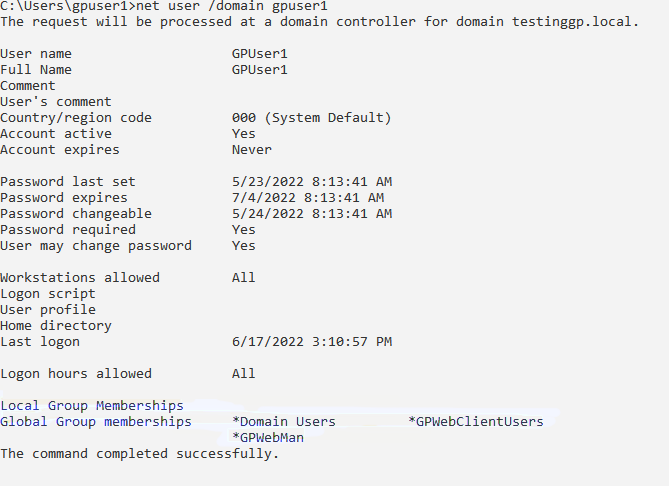
Remarque
Lorsque vous êtes connecté en tant qu’administrateur de domaine complet, le résultat de la commande affiche le groupe *Administrateurs du domaine.
Cause 10 : Les canaux nommés ne sont pas activés sur le serveur De reporter d’administration
Résolution
Sur le serveur Reporter de gestion, ouvrez Gestionnaire de serveur, puis sélectionnez Tableau de bord. Sur le côté droit, sélectionnez Ajouter des rôles et des fonctionnalités. Un Assistant s’ouvre. Sélectionnez Suivant jusqu’à ce que vous accédiez à la section Fonctionnalités . Développez Fonctionnalités du .NET Framework 4.6 (ou quelle que soit la version la plus élevée disponible). Sélectionnez Activation des canaux nommés. Sélectionnez Suivant et terminez l’Assistant.
Plus d’informations
Si vous recevez toujours des messages d’erreur après avoir apporté des modifications, contactez le support Microsoft Management Reporter avec les erreurs, y compris les détails de observateur d'événements.
Commentaires
Bientôt disponible : Tout au long de 2024, nous allons supprimer progressivement GitHub Issues comme mécanisme de commentaires pour le contenu et le remplacer par un nouveau système de commentaires. Pour plus d’informations, consultez https://aka.ms/ContentUserFeedback.
Envoyer et afficher des commentaires pour